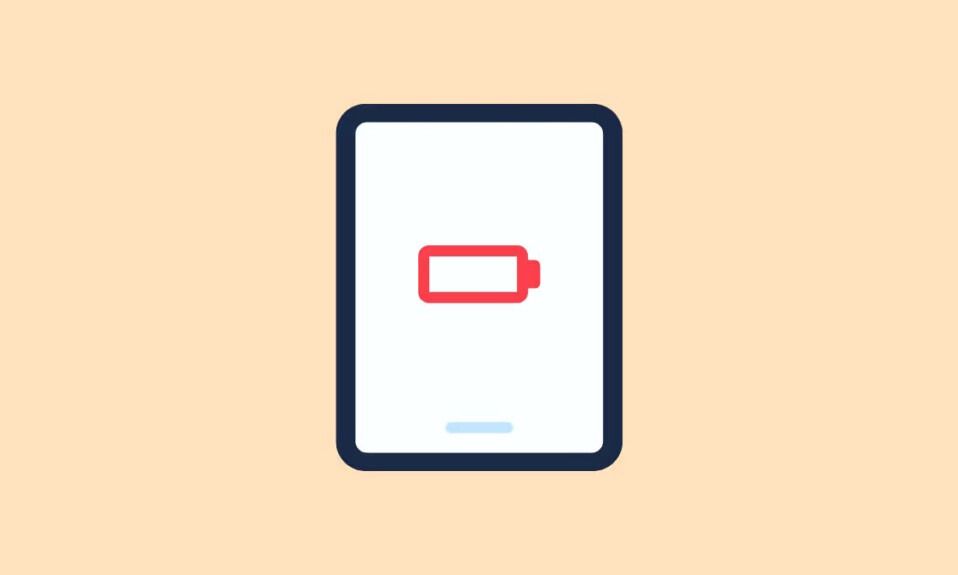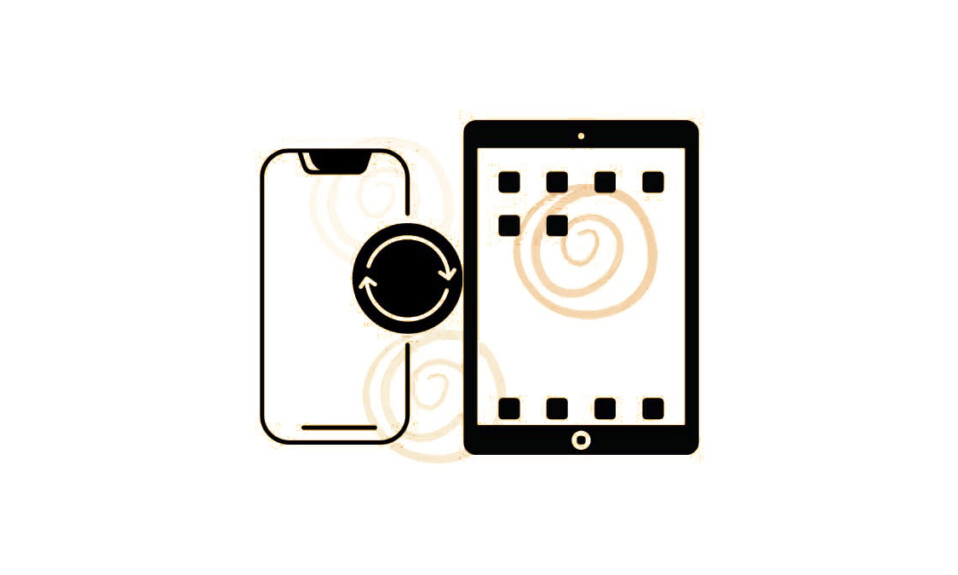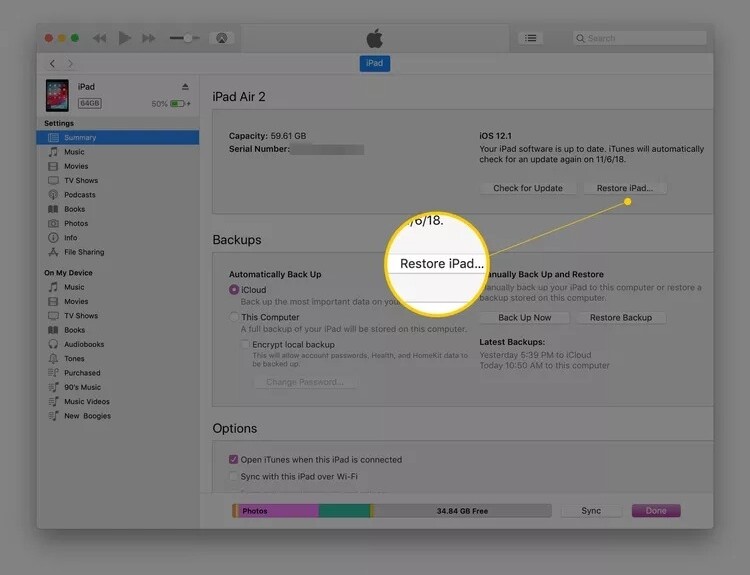
iPad có nhiều mật khẩu được liên kết với nó : mở khóa iPad, mã kiểm soát của phụ huynh chặn và hạn chế nội dung từ những người khác dùng chung máy tính bảng. Tuy nhiên, quan trọng nhất là mật khẩu Apple ID để mở khóa App Store và các dịch vụ khác của Apple.
Nếu bạn mất mật khẩu Apple ID hoặc mật mã iPad, đây là một số phương pháp bạn có thể sử dụng để khôi phục chúng. Các bước trong bài viết này hoạt động với tất cả các mẫu iPad .
Cách lấy lại mật khẩu Apple ID bị quên
Nếu bạn không tải xuống ứng dụng trong một thời gian và đã bật Touch ID, Face ID khi mua ứng dụng trên App Store, bạn có thể dễ dàng quên mật khẩu Apple ID của mình. Apple có một trang web nơi bạn có thể quản lý tài khoản Apple ID của mình và nó giúp bạn quên mật khẩu. Đây là cách sử dụng nó.
- Truy cập appleid.apple.com .
- Nhấp vào Quên Apple ID hoặc mật khẩu .
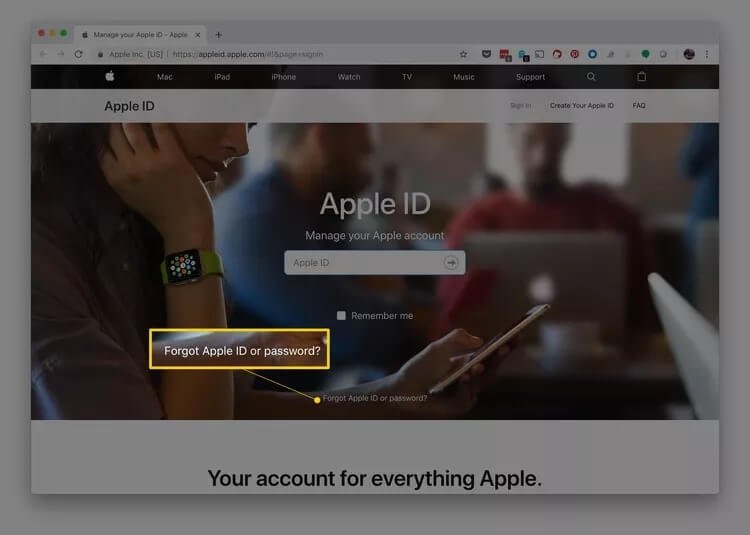
Nhập địa chỉ email được liên kết với Apple ID , sau đó nhấp vào Tiếp tục .
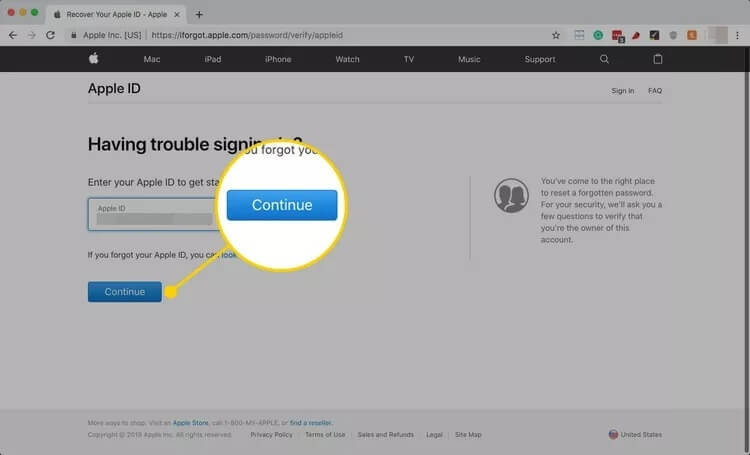
Xác nhận số điện thoại , sau đó nhấp vào Tiếp tục .
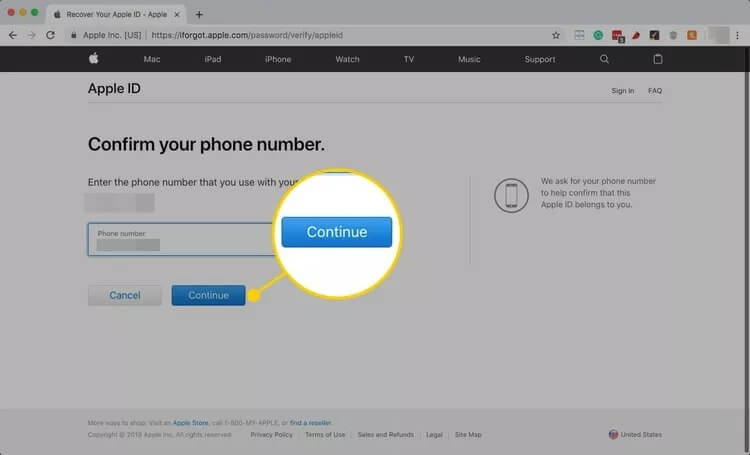
Apple sẽ gửi thông báo tới mọi thiết bị đã đăng nhập bằng Apple ID . Nhấn vào Cho phép hoặc bấm vào Hiển thị , tùy thuộc vào thiết bị bạn đang sử dụng, sau đó làm theo hướng dẫn để đặt lại mật khẩu .

Nếu bạn không thể sử dụng điện thoại, iPad hoặc máy Mac khác, hãy nhấp vào Không có quyền truy cập vào thiết bị ? ở cuối trang trên trang Apple ID.
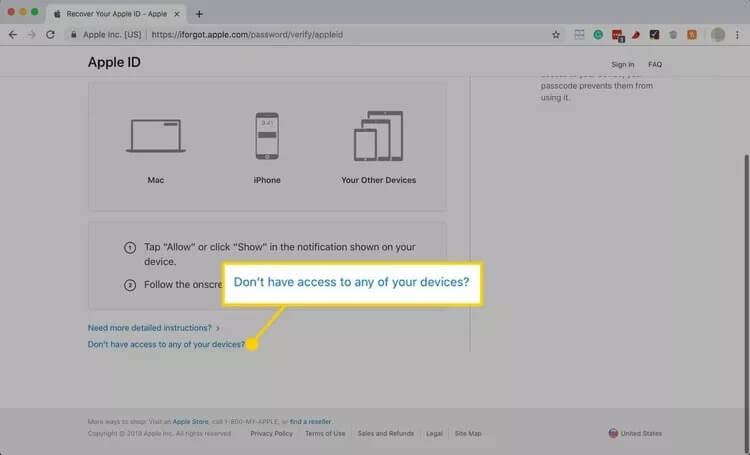
Trang tiếp theo cung cấp các tùy chọn bổ sung để đặt lại mật khẩu Apple ID :
- Đặt lại mật khẩu khi đăng nhập trên một thiết bị mới, chẳng hạn như iPhone, iPad, iPod touch hoặc máy Mac mới.
- Sử dụng thiết bị iOS của người khác.
- Trang web cung cấp tùy chọn thứ ba mà bạn có thể chọn: Không thể truy cập thiết bị iOS khác? hướng dẫn bạn qua các bước bổ sung trên trang web.
- Các tùy chọn khác để đặt lại Apple ID trên iPad
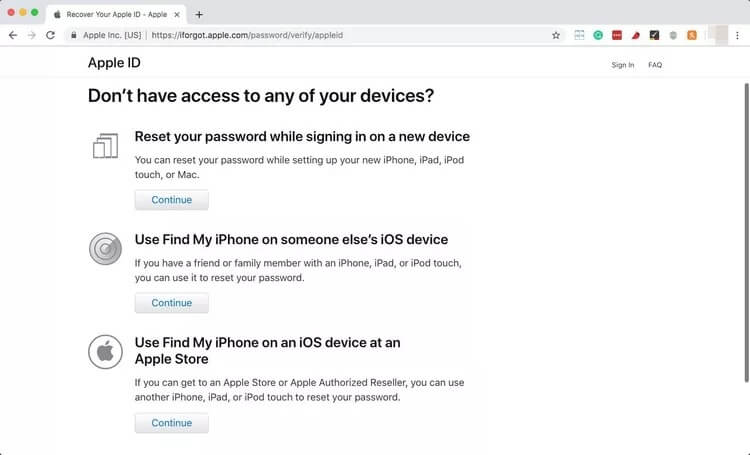
Một trong những tùy chọn này sẽ giúp bạn thiết lập mật khẩu Apple ID mới.
Cách khôi phục mật khẩu iPad bị quên
Không có thủ thuật lâu dài nào tồn tại để vượt qua mật khẩu mà bạn cần để mở khóa iPad của mình. Bạn có thể sử dụng Touch ID hoặc Face ID để vượt qua nó trong một thời gian, nhưng sau khi iPad khởi động lại, bạn sẽ phải nhập mật mã.
Cách duy nhất để khắc phục lỗi quên mật khẩu là đặt lại iPad về cài đặt mặc định của nhà sản xuất . Điều này có nghĩa là xóa mọi thứ trên iPad. Tuy nhiên, trong quá trình thiết lập, bạn có thể khôi phục iPad của mình từ bản sao lưu .
Cách dễ nhất để xử lý mật khẩu bị quên là sử dụng iCloud để đặt lại iPad . Sử dụng tính năng Tìm iPad của tôi để đặt lại iPad từ xa.
- Mở trình duyệt web và truy cập www.icloud.com .
- Đăng nhập vào iCloud khi được nhắc.
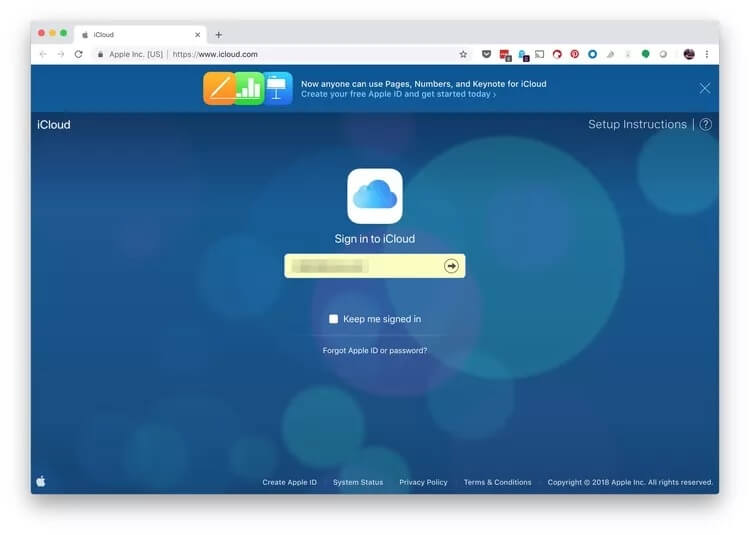
Nếu bạn đã thiết lập xác thực hai yếu tố trên tài khoản của mình, một mã sẽ được gửi tới tất cả các thiết bị Apple . Bạn sẽ cần mã này để tiếp tục đăng nhập vào iCloud.
- Đăng nhập vào trang web iCloud.com
- Chọn Tìm iPhone .

Khi bản đồ xuất hiện, nhấp vào Tất cả thiết bị và chọn iPad từ danh sách. IPad sẽ được đặt tên bất cứ điều gì bạn đặt tên cho nó. Không chỉ đơn giản là iPad.
Khi bạn nhấp vào tên iPad của mình, một cửa sổ sẽ xuất hiện ở góc bản đồ. Cửa sổ này có ba nút: Phát âm thanh , Chế độ mất (khóa iPad xuống) và Xóa iPad .
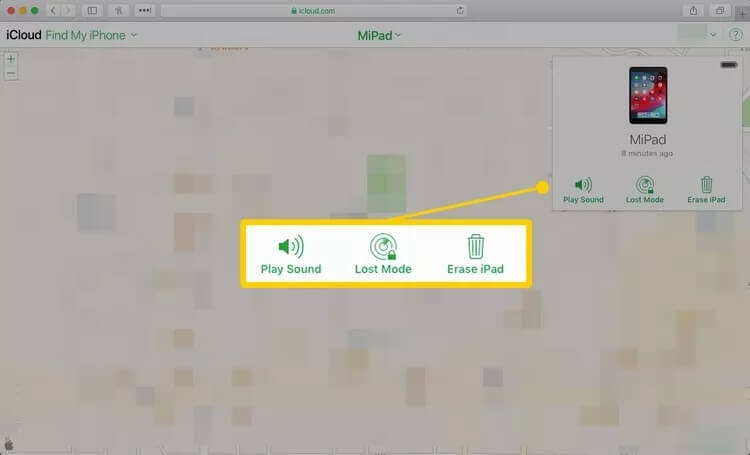
Xác minh rằng tên thiết bị phía trên các nút này là iPad . Bằng cách này, iPhone sẽ không bị xóa nhầm.
Cách vào iPad không cần mật khẩu cũ bằng iTunes
Nếu bạn đã đồng bộ hóa iPad của mình với iTunes trên PC, thì dù chuyển nhạc và phim sang thiết bị đó hay sao lưu thiết bị trên máy tính, thì bạn đều có thể khôi phục thiết bị đó bằng cách sử dụng PC. Tuy nhiên, trước đây bạn phải tin tưởng máy tính đó, vì vậy nếu bạn chưa bao giờ kết nối iPad với PC, thì tùy chọn này sẽ không hoạt động.
- Kết nối iPad với PC mà bạn sử dụng để đồng bộ hóa và khởi động iTunes.
- iTunes đồng bộ hóa với iPad. Đợi cho đến khi quá trình này kết thúc, sau đó nhấp vào biểu tượng Thiết bị ở đầu màn hình.
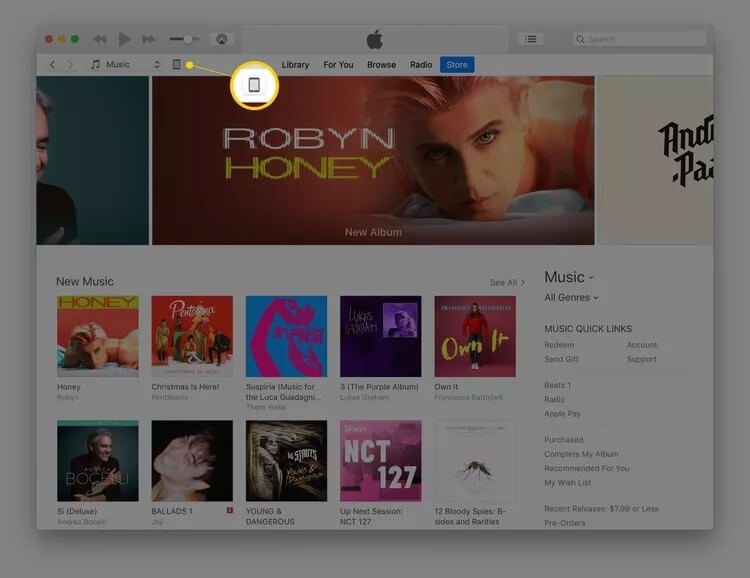
Nhấp vào Khôi phục iPad .
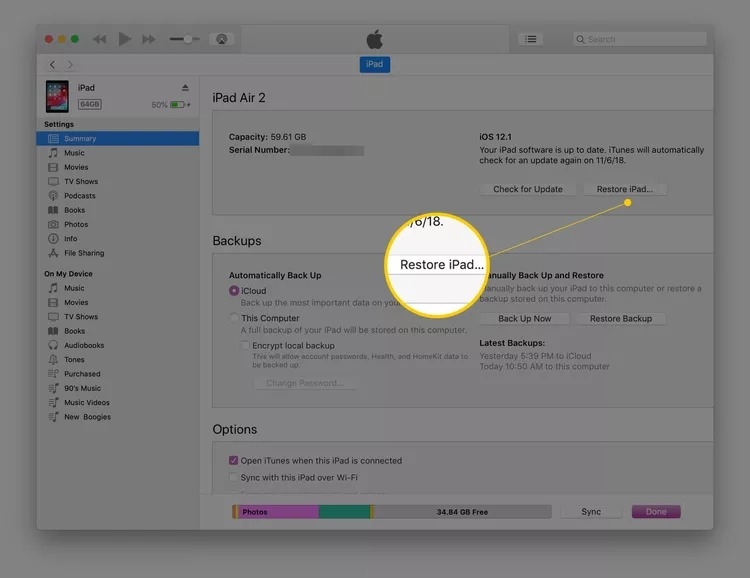
Máy tính xóa iPad. Thiết lập mật khẩu mới khi iPad khởi động lại.